Photoshop CS4基础之数码照片尺寸调整
打开要调整尺寸的数码相机照片, 打开标尺(Ctrl+R).

从图像菜单中打开图像大小对话框(Ctrl+Alt+I). 注意这里有两个尺寸, 最上面的像素大小默认是照片的像素尺寸, 中间的文档大小是照片的实际物理尺寸, 分辨率是适合显示器输出但是并不适合打印的72 ppi.
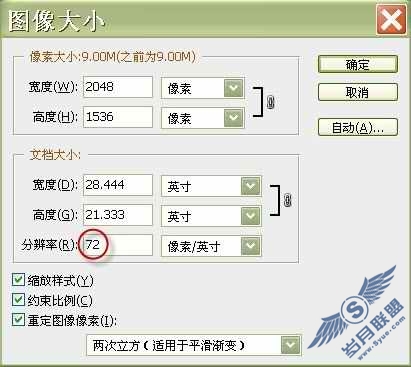
我们先来理解一下这个对话框最重要的一部分重定图像像素. 让我们做个试验, 在分辨率字段内输入144(72的2倍), 注意观察, 文档大小处照片物理尺寸没有任何变化, 但是像素大小部分照片的像素尺寸变为原来的两倍. 这里的原因是ppi(pixels per inch)表示每英寸长度上的像素数, 这里的操作相当于我们保持照片的物理尺寸不变, 然后增加每英寸上的像素数为原来的2倍, 这样照片的宽度上或者高度上的像素数就变成了原来的2倍. 为什么像素要增加呢? 因为我们打开了重定图像像素. 那为什么我们是不是可以使用重定图像像素功能在保持照片尺寸的同时增大分辨率呢? 答案是No. 因为重定图像像素会使低分辨率图像(72 ppi)变得柔和, 模糊, 以及像素化.
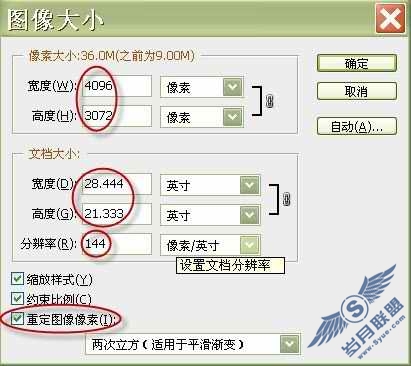
现在, 让我们看看关闭重定图像像素会怎样. 首先我们还原之前的设置, 按住Alt键, 然后取消键会变成复位键, 点击复位.
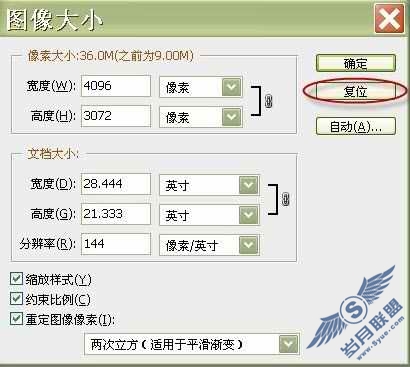
关闭重定图像像素, 注意这里像素大小变为不可更改, 这说明像素数量即将保持不变, 意味着如果照片分辨率改变, 那么照片的物理尺寸也将会随之变化. 这里我们尝试把分辨率改为144(72 ppi的2倍), 我们发现照片的文档大小是原来的1/2.
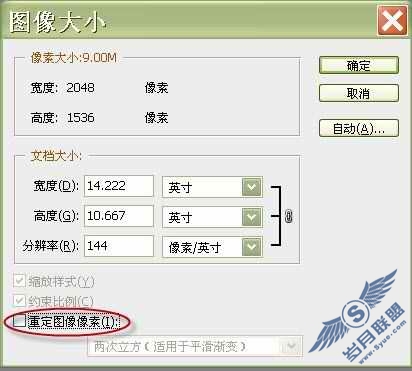
接着我们把分辨率改为最终打印时可接受的分辨率216(72 ppi的3倍), 照片的文档大小也告诉我们稍微裁剪合适即可打印.
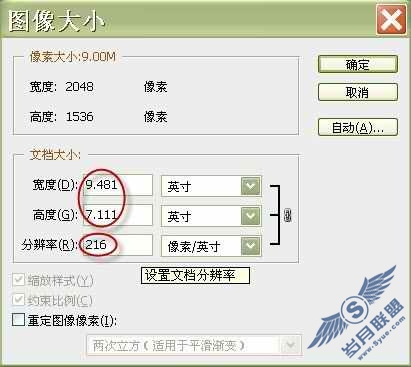
最终效果图如下. 这里注意, 关闭重定图像像素后, Photoshop会按照相同比例调整图像的宽度和高度, 并且照片的质量绝对不会降低. 但是请注意, 对于扫描仪扫描出的照片则不要关闭重定图像像素, 因为他们本身就是高分辨的照片. 关闭重定图像像素仅适用于数码相机照片.












